Nisan ayında güncellendi 2024: Optimizasyon aracımızla hata mesajları almayı bırakın ve sisteminizi yavaşlatın. şimdi al Bu bağlantıyı
- Indirin ve yükleyin onarım aracı burada.
- Bilgisayarınızı taramasına izin verin.
- Araç daha sonra Bilgisayarını tamir et.
Hata kodları genellikle bilgisayar donanımının altında neyin yanlış gittiğini gösterir. Hata mesajlarının, özellikle kullanıcıyı ciddi bir soruna karşı uyarabilecek önemli bir hata mesajı ise, göz ardı edilmesi önerilmez.
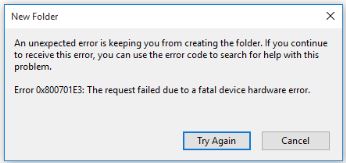
Ve bu ele alınmazsa, bu tür sorunlar büyük kayıplara yol açabilir. Bu nedenle, hata mesajları ve ilgili kodlar hakkında genel bir anlayışa sahip olmak önemlidir. Bu makalede, 0x800701e3 hatasının nasıl düzeltileceği anlatılmaktadır.
Bu hata, bir dosyayı bir konumdan diğerine aktarırken G / Ç işlemlerinin başarısız olduğu bir donanım arızasından kaynaklanır. Hata mesajı her zaman bir donanım arızası nedeniyle işlemin tamamlanamadığını gösterir.
Çoğu durumda, bir donanım arızasından çıkmanın tek yolu, başarısız sabit sürücü. Ancak, bazen bu hatayı çözmeye yardımcı oldukları için aşağıdaki çözümleri kullanmak zarar vermez.
0x800701E3 hatasını düzeltmek için CHKDSK taramasını ve SFC taramasını çalıştırın

Windows kurulumunuzu temizlemeye çalışırken 0x800701E3 hatasıyla karşılaşırsanız, bunun nedeni sabit sürücünüzde çok sayıda bozuk sektör veya hata olabilir. Bozuk kesimleri ve hataları bir dereceye kadar düzeltmek için kullanılabilecek birkaç yerleşik Windows yardımcı programı vardır.
İlk yerleşik yardımcı program, bir CHKDSK taraması çalıştırmaktır. Bu yöntem, bazı kullanıcıların 0x800701E3 hatasını çözmesine yardımcı oldu. İşte böyle yapılır:
Adım 1. Bilgisayarınızı kapatın ve Windows 10 kurulum USB / DVD'sinden bilgisayarınızı yeniden başlatın.
Adım 2. "Şimdi Kur" ekranı göründüğünde, "Bilgisayarınızı onarın" ı tıklayın.
Adım 3. Açılan pencerede, Gelişmiş Seçenekler menüsüne gidin ve Sorun Giderme menüsüne gidin. Ardından Gelişmiş Seçenekler'de Komut İstemi'ne tıklayın.
Adım 4. Komut istemine aşağıdaki komutu yazın ve etkilenen sabit sürücüde bir CHKDSK taraması çalıştırmak için Enter tuşuna basın: chkdsk / f D: (Not: D: etkilenen sabit sürücünün sürücü harfi). Bu komut, eksik veya bozuk sistem dosyalarını tarar ve onarır.
Nisan 2024 Güncellemesi:
Artık bu aracı kullanarak, sizi dosya kaybına ve kötü amaçlı yazılımlara karşı koruma gibi bilgisayar sorunlarını önleyebilirsiniz. Ek olarak, bilgisayarınızı maksimum performans için optimize etmenin harika bir yoludur. Program, Windows sistemlerinde oluşabilecek yaygın hataları kolaylıkla düzeltir - mükemmel çözüm parmaklarınızın ucundayken saatlerce sorun gidermeye gerek yoktur:
- 1 Adım: PC Onarım ve Doktoru İndirme Aracı'nı indirin (Windows 10, 8, 7, XP, Vista - Microsoft Altın Sertifikalı).
- 2 Adımı: “Taramayı Başlat”PC sorunlarına neden olabilecek Windows kayıt defteri sorunlarını bulmak için.
- 3 Adımı: “Hepsini tamir et”Tüm sorunları düzeltmek için.
Adım 5. chkdsk komutu tamamlandıktan sonra, aşağıdaki komutu girin ve Sistem Dosyası Denetleyicisi (SFC) taramasını çalıştırmak için Enter tuşuna basın: sfc / scannow. Bu işlem biraz zaman alır.
Adım 6. SFC taraması tamamlandıktan sonra, Windows kurulumunuzu yeniden temizlemeyi deneyebilir ve işlemde hala 0x800701E3 hatası olup olmadığını kontrol edebilirsiniz.
Sabit sürücü hatalarını kontrol etmek için WMIC kullanın
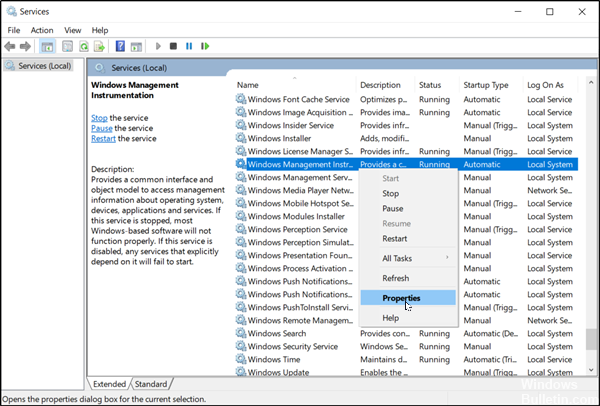
Windows Yönetim Araçları (WMIC) komutu C sürücünüzü kontrol eder. Bu önemli mi? Evet, çünkü 0x800701E3 hatasının kökleri, harici bir sabit diskteki sorunlardan daha derine inebilir.
Komut İstemi penceresine şu komutu girin: "wmic diskdrive get status" ve Enter tuşuna basın. Test sonucu aşağıdaki gibi olabilir:
- Tamam mesajı, sabit sürücünün düzgün çalıştığı anlamına gelir.
- "Bilinmeyen", "Dikkat" vb. Mesajlar, veriler kaybolabileceği için sabit sürücüde acil çözülmesi gereken bir sorun olduğunu gösterir.
Ancak, DiskInternals Partition Recovery programını zaten kullandıysanız ve tüm dosyalarınızı kaydettiyseniz endişelenmeyin.
Uzman İpucu: Bu onarım aracı, depoları tarar ve bu yöntemlerden hiçbiri işe yaramadıysa, bozuk veya eksik dosyaları değiştirir. Sorunun sistem bozulmasından kaynaklandığı çoğu durumda iyi çalışır. Bu araç, performansı en üst düzeye çıkarmak için sisteminizi de optimize eder. tarafından indirilebilir Burayı tıklatarak

CCNA, Web Geliştirici, PC Sorun Giderici
Ben bir bilgisayar tutkunuyum ve pratik bir IT Professional'ım. Bilgisayar programlama, donanım sorunlarını giderme ve onarım konularında yıllarca deneyimim var. Web Geliştirme ve Veritabanı Tasarımı konusunda uzmanım. Ayrıca Ağ Tasarımı ve Sorun Giderme için CCNA sertifikam var.

